- Wissensdatenbank
- Account & Setup
- Datenschutz & Einwilligung
- Datenschutzanfragen verwalten
Datenschutzanfragen verwalten
Zuletzt aktualisiert am: 8 Dezember 2025
Mit einem der folgenden Abonnements verfügbar (außer in den angegebenen Fällen):
Richten Sie Ihre Seite für Datenschutzanfragen ein, auf der Kontakte Anfragen zu ihren personenbezogenen Daten einreichen können, z. B. Datenzugriff und Löschungen. Für alle Anfragen, die außerhalb der Seite gestellt werden, können Sie manuell Datenschutzanfragen für Kontakte erstellen.
Standardmäßig werden alle Anfragen von Kontakten mit angereicherten Daten empfangen. Diese Einstellung kann nicht geändert werden. Sie können angereicherte Daten automatisch löschen , wenn ein Kontakt die Löschung seiner angereicherten Daten anfordert, und den Status aller Anfragen im Data Privacy Request Manager überprüfen.
Bitte beachten: Obwohl HubSpot dieses Feature zur Verfügung stellt, ist Ihre Rechtsabteilung die beste Ressource, um Sie in Bezug auf die Einhaltung von Vorschriften in Ihrer speziellen Situation zu beraten.
Seite für Datenschutzanfragen einrichten
Konfigurieren und veröffentlichen Sie eine Seite für Datenschutzanfragen für Kontakte, die Ihre Website besuchen, um Aktionen in Bezug auf ihre personenbezogenen Daten anzufordern.
- Klicken Sie in Ihrem HubSpot-Account in der Hauptnavigationsleiste auf das settings Zahnradsymbol, um die Einstellungen aufzurufen.
- Wählen Sie im Menü der linken Seitenleiste im Abschnitt "Account-Verwaltung" die Option "Datenschutz-Einwilligung & " aus.
- Klicken Sie auf dem Tab Setup im Menü der linken Seitenleiste auf Datenschutztools.
- Klicken Sie im Abschnitt Seite für Datenschutzanfragen auf Konfigurieren.
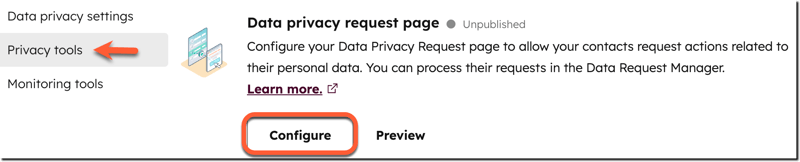
- Wählen Sie im Seiten-Editor für Datenschutzanfragen die Datenabfrageoptionen aus, die Sie Ihren Kontakten anbieten möchten:
- Um Kontakten die Möglichkeit zu geben, die vollständige Löschung ihrer personenbezogenen Daten zu beantragen, klicken Sie auf den Schalter Kontaktdaten löschen , um ihn zu aktivieren.
- Um Kontakten das Anfordern einer Kopie ihrer Daten zu ermöglichen, klicken Sie auf den Schalter Kontaktdaten exportieren , um ihn zu aktivieren.
- Um ein Länderfeld hinzuzufügen, klicken Sie auf den Schalter Land , um ihn zu aktivieren.
- Um CAPTCHA für Ihre Anfrageseite zu aktivieren, klicken Sie auf den ReCAPTCHA-Schalter , um ihn zu aktivieren. CAPTCHA fügt einen Schritt hinzu, um zu überprüfen, ob ein Besucher kein Roboter ist, bevor er die Anfrage senden kann. HubSpot verwendet reCAPTCHA v2 zur Spam-Prävention.
- Geben Sie im Feld Geschäftliche E-Mail eine E-Mail-Adresse ein. Die E-Mail-Adresse wird in der Verifizierungs-E-Mail verwendet, die Benutzern gesendet wird, um Fragen zum Datenschutz zu stellen.
- Wählen Sie im Feld E-Mail-Versand-Domain die Domain aus, die im Feld Absender der Verifizierungs-E-Mails angezeigt werden soll.
- Nachdem Sie Ihre Seite eingerichtet haben, klicken Sie oben rechts auf Seite veröffentlichen.
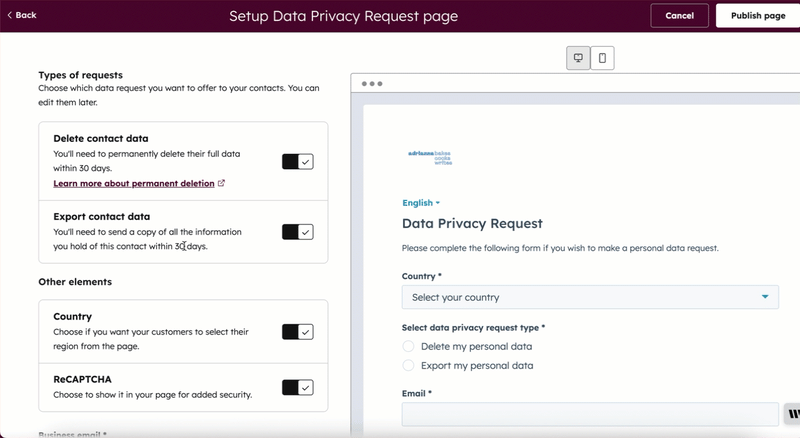
Seite mit Datenschutzanfragen teilen, aktualisieren oder die Veröffentlichung rückgängig machen
Nachdem Sie Ihre Seite für Datenschutzanfragen erstellt haben, können Sie die Seite teilen. Sie können auch Ihre Optionen für die Datenabfrage aktualisieren oder die Veröffentlichung der Seite rückgängig machen.- Klicken Sie in Ihrem HubSpot-Account in der Hauptnavigationsleiste auf das settings Zahnradsymbol, um die Einstellungen aufzurufen.
- Wählen Sie im Menü in der linken Seitenleiste im Abschnitt Account-Verwaltung die Option Datenschutzeinwilligung &aus.
- Klicken Sie auf dem Tab Setup im Menü der linken Seitenleiste auf Datenschutztools.
- Um eine vorhandene Seite für Datenschutzanfragen zu aktualisieren, klicken Sie auf Bearbeiten.
- Um die Seite mit der Datenschutzanfrage freizugeben, kopieren Sie die Seiten-URL.
- Um die Veröffentlichung einer vorhandenen Seite mit Datenschutzanfragen rückgängig zu machen, klicken Sie auf Seite "Veröffentlichung rückgängig machen". Klicken Sie im Dialogfeld zum Bestätigen auf Veröffentlichung rückgängig machen .
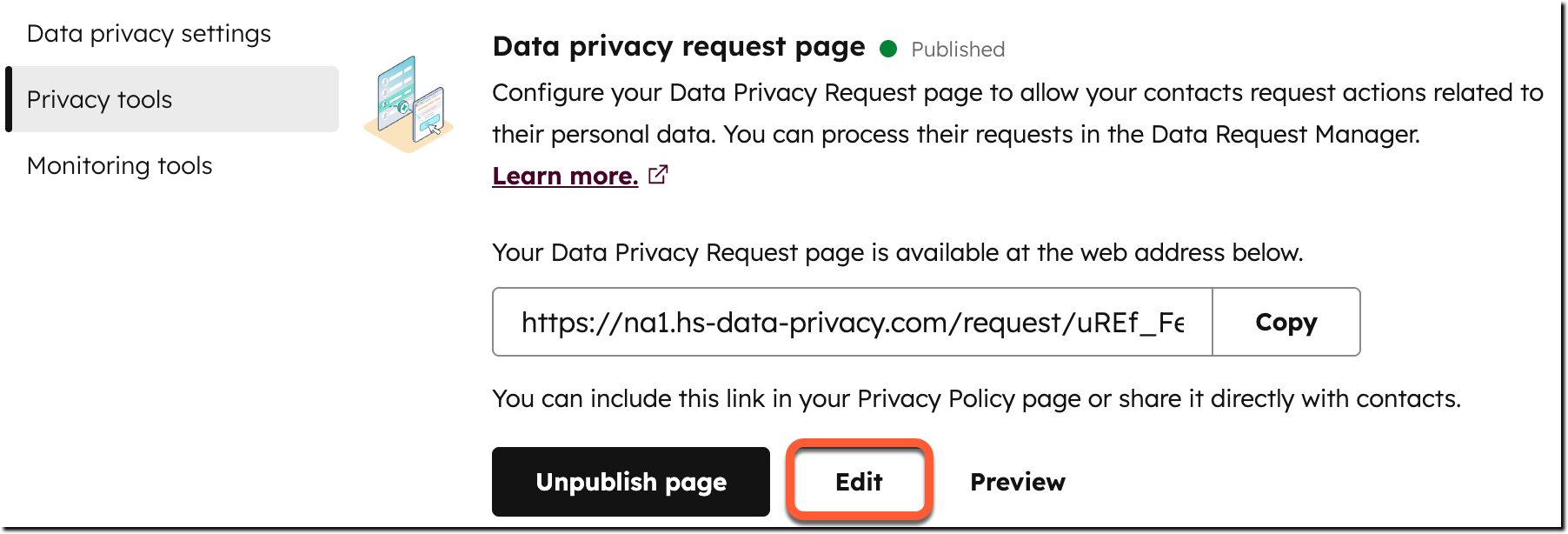
Datenschutzanfragen überprüfen, bearbeiten oder erstellen
Nachdem Sie Ihre Seite für Datenschutzanfragen veröffentlicht haben, überprüfen und verwalten Sie Datenschutzanfragen vom Datenanfragemanager. Sie können Datenschutzanfragen auch manuell für Kontakte erstellen, die Anfragen gestellt haben, ohne das Formular zu verwenden, z. B. persönlich oder in einem Anruf. Schließen Sie dann die Anfragen ab, indem Sie die Kontaktdaten exportieren oder einen Kontakt dauerhaft löschen.
Bei Löschanfragen mit angereicherten Daten können Sie diese manuell ausführen oder die Daten automatisch löschen.
- Klicken Sie in Ihrem HubSpot-Account in der Hauptnavigationsleiste auf das settings Zahnradsymbol, um die Einstellungen aufzurufen.
- Wählen Sie im Menü in der linken Seitenleiste im Abschnitt Account-Verwaltung die Option Datenschutzeinwilligung &aus.
- Klicken Sie oben auf den Tab Data Request Manager .
- Auf der Seite des Managers für Datenschutzanfragen können Sie zu verschiedenen Ansichten navigieren oder eine benutzerdefinierte Ansicht erstellen. Erfahren Sie, wie Sie gespeicherte Ansichten erstellen und verwalten.
- In jeder Ansicht können Sie die Dropdown-Menüs oben verwenden, um Ihre Datenanfragen zu filtern.
- Um Maßnahmen zu einer Anfrage zu ergreifen, klicken Sie auf die Anfrage. Befolgen Sie im rechten Bereich die Anweisungen, um die Anfrage abzuschließen, und bestätigen Sie dann die Aktion im Dialogfeld.
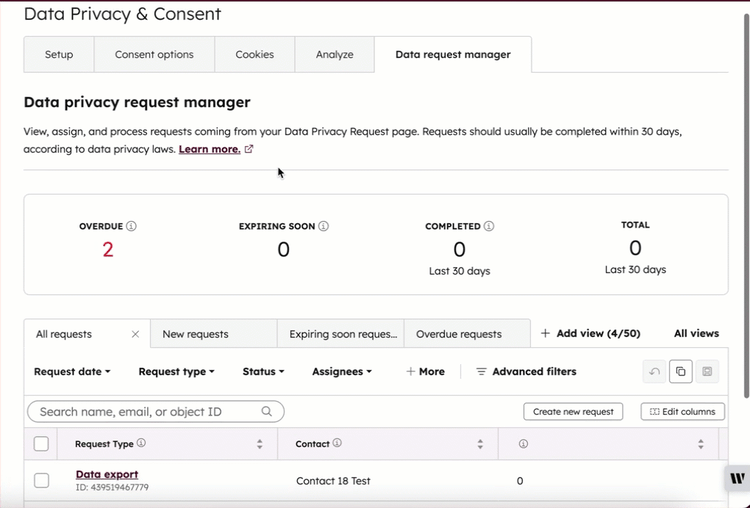
- Um bei mehreren Anfragen desselben Typs Maßnahmen zu ergreifen, aktivieren Sie die Kontrollkästchen der Anfragen. Klicken Sie auf die Aktion oben in der Tabelle und folgen Sie dann den Anweisungen im Dialogfeld. Dies ist nur verfügbar, wenn alle ausgewählten Anfragen die gleiche empfohlene Aktion haben. Wählen Sie beispielsweise alle Anfragen zur Datenlöschung aus und klicken Sie dann oben in der Tabelle auf Kontaktdaten löschen .
- Um mehrere Anfragen als abgeschlossen zu markieren, aktivieren Sie die Kontrollkästchen der Anfragen und klicken Sie dann oben in der Tabelle auf Als abgeschlossen markieren . Klicken Sie im Dialogfeld zum Bestätigen auf Als abgeschlossen markieren .
- So weisen Sie einer Anfrage einen zuständigen Mitarbeiter zu oder weisen ihn neu zu:
- Bewegen Sie den Mauszeiger über die Spalte "zuständiger Mitarbeiter " in der Anfrage. Klicken Sie dann auf Zuweisen oder Erneut zuweisen.
- Klicken Sie im Dialogfeld auf das Dropdown-Menü Zuständiger Mitarbeiter und wählen Sie einen HubSpot-Benutzer aus. Klicken Sie dann auf Zuweisen oder Erneut zuweisen. Datenschutzanfragen können nur Super-Admins zugewiesen werden.
- Um eine Datenanfrage manuell zu erstellen, klicken Sie oben rechts in der Tabelle auf Neue Anfrage erstellen. Richten Sie im rechten Bereich Ihre Datenanfrage ein:
- Wählen Sie den Kontakt aus, für den Sie die Anfrage erstellen möchten.
- Wählen Sie den Datenanfragetyp aus. Sie können zwischen Datenlöschung, Datenexport und Löschung angereicherter Daten wählen.
- Wählen Sie das Anforderungsdatum aus. Dies ist das Datum, bis zu dem die Datenabfrage abgeschlossen sein sollte.
- Wählen Sie den zuständigen Mitarbeiter aus. Dies ist der Benutzer, der für die Bearbeitung der Datenschutzanfrage zuständig ist.
- Klicken Sie unten auf Neue Anfrage erstellen.
Automatische Bearbeitung von Anfragen zur Löschung angereicherter Daten
Um die angereicherten Daten automatisch zu löschen, wenn ein Kontakt Sie auffordert, seine angereicherten Daten zu löschen, sollte die Einstellung Angereicherte Daten bei Empfang der Anfrage löschen aktiviert sein. Wenn diese Option aktiviert ist, werden diese Anfragen automatisch ausgeführt, um die angereicherten Daten zu löschen, und Sie erhalten eine E-Mail, wenn eine Anfrage verarbeitet wurde.
Bei neu erstellten HubSpot-Accounts ist die Einstellung standardmäßig aktiviert. Für Accounts, die vor dieser Standardeinstellung erstellt wurden, können Sie die Einstellung aktivieren. Die Einstellung kann auch deaktiviert werden, um die Löschanfragen manuell zu bearbeiten.
So aktivieren Sie die Einstellung:
- Klicken Sie in Ihrem HubSpot-Account in der Hauptnavigationsleiste auf das settings Zahnradsymbol, um die Einstellungen aufzurufen.
- Wählen Sie im Menü in der linken Seitenleiste im Abschnitt Account-Verwaltung die Option Datenschutzeinwilligung &aus.
- Klicken Sie auf dem Tab Setup im Menü der linken Seitenleiste auf Datenschutztools.
- Aktivieren Sie den Schalter Angereicherte Daten löschen, wenn die Anfrage empfangen wird.
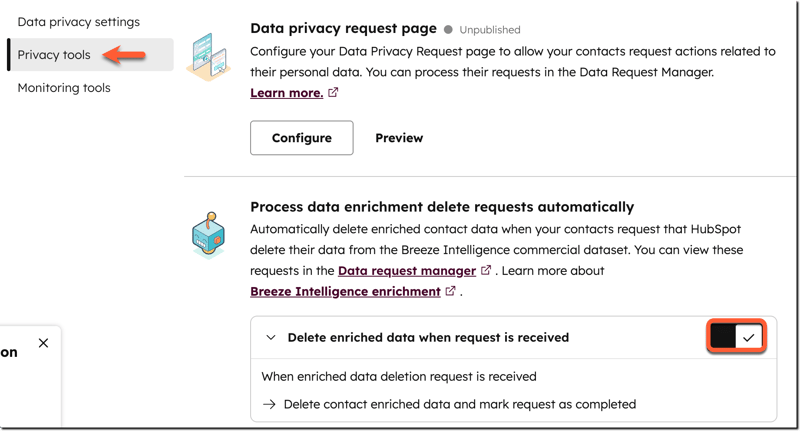
So deaktivieren Sie die Einstellung:
- Klicken Sie in Ihrem HubSpot-Account in der Hauptnavigationsleiste auf das settings Zahnradsymbol, um die Einstellungen aufzurufen.
- Wählen Sie im Menü in der linken Seitenleiste im Abschnitt Account-Verwaltung die Option Datenschutzeinwilligung &aus.
- Klicken Sie auf dem Tab Setup im Menü der linken Seitenleiste auf Datenschutztools.
- Deaktivieren Sie den Schalter Angereicherte Daten löschen, wenn die Anfrage empfangen wird .
- Klicken Sie zur Bestätigung auf Regelsatz deaktivieren .